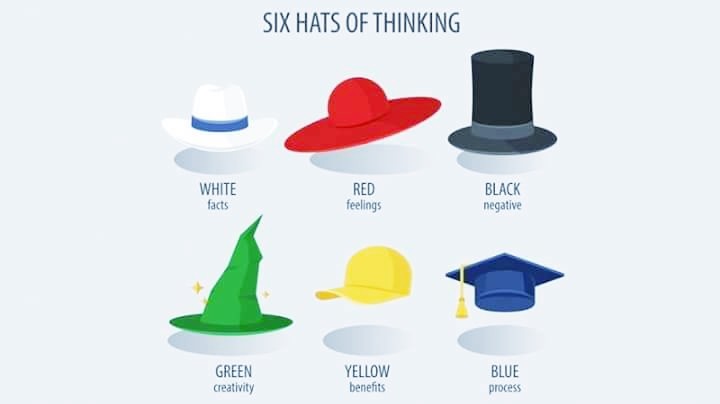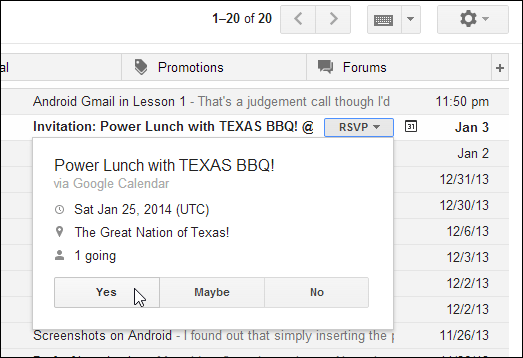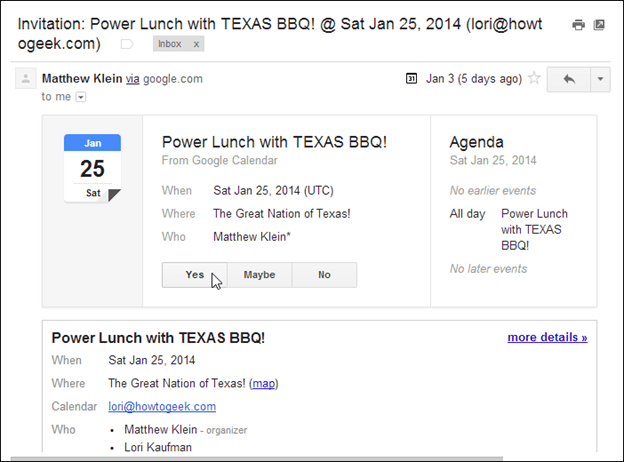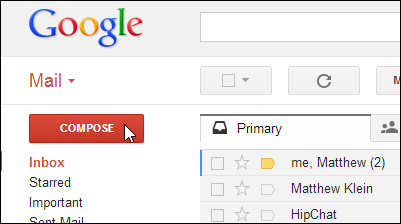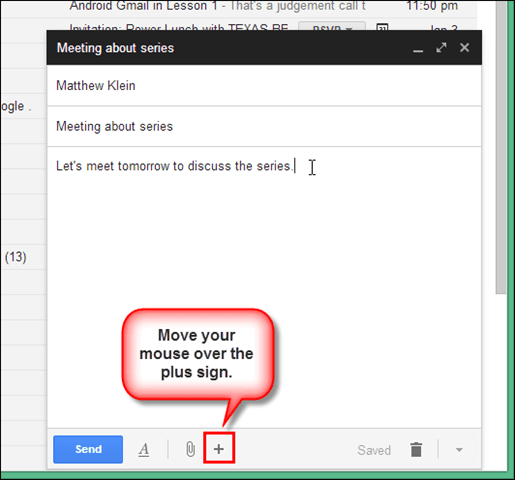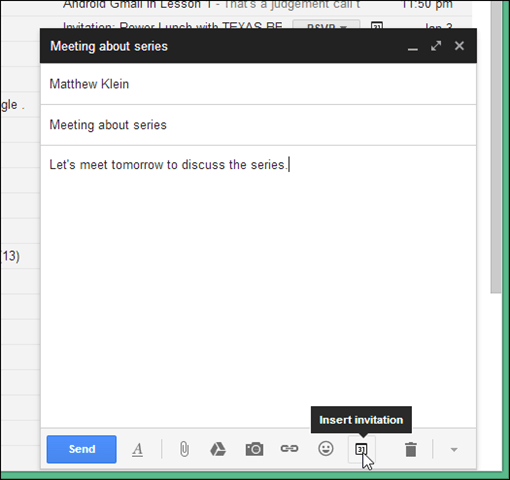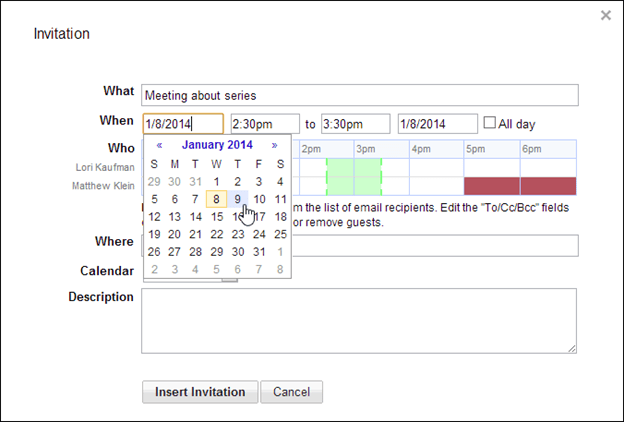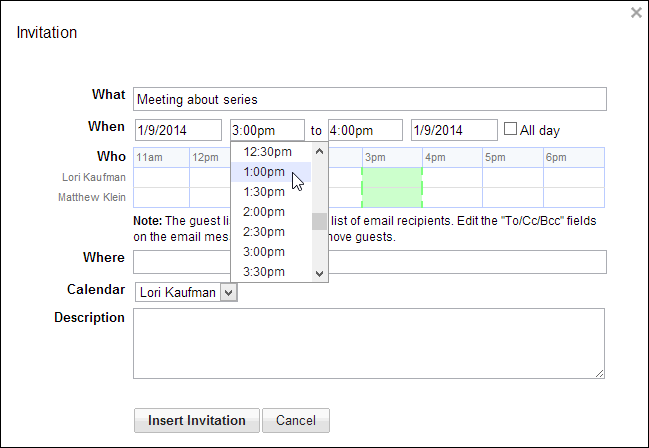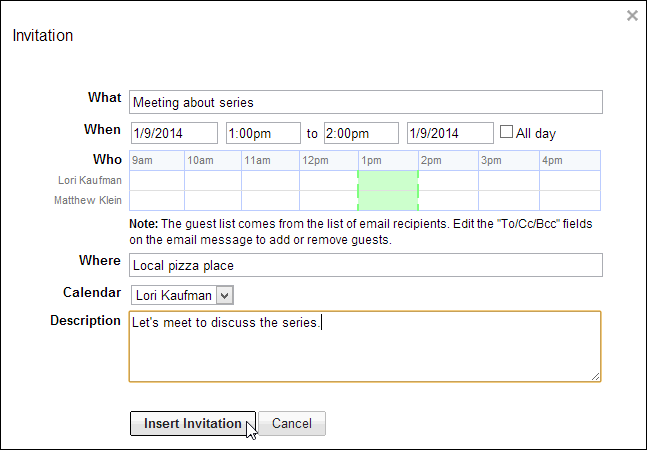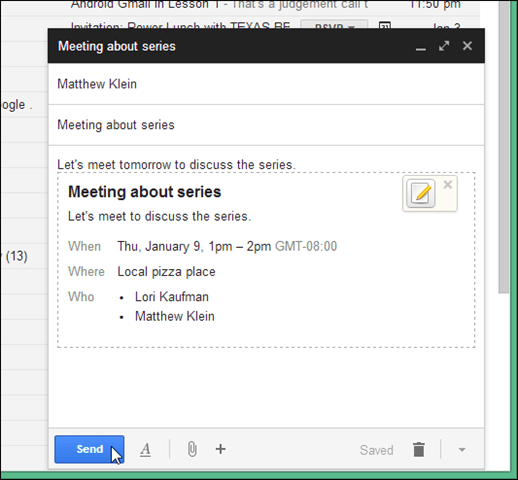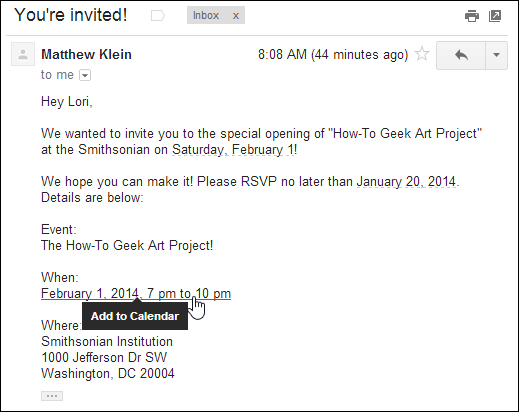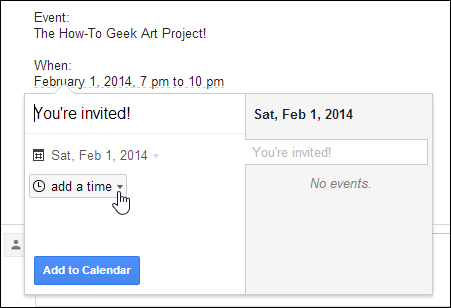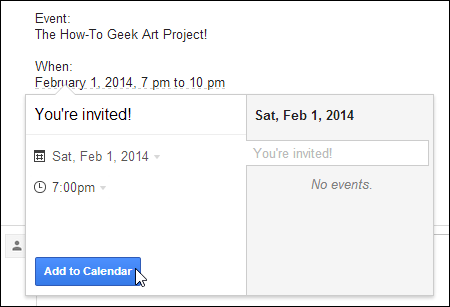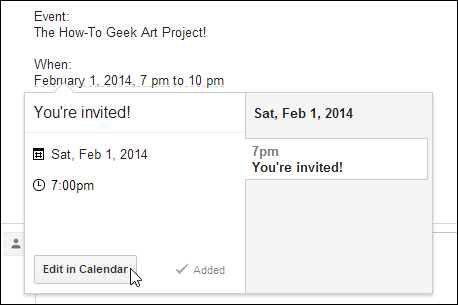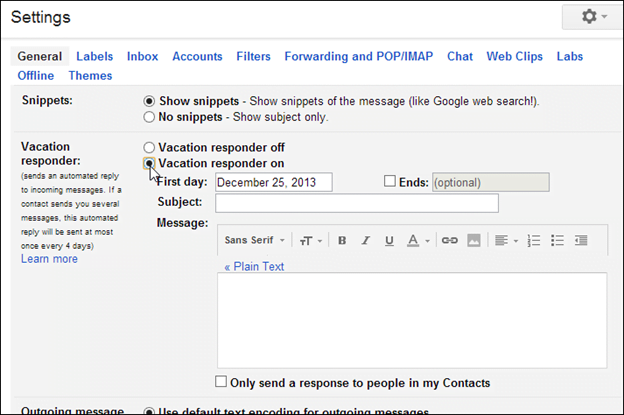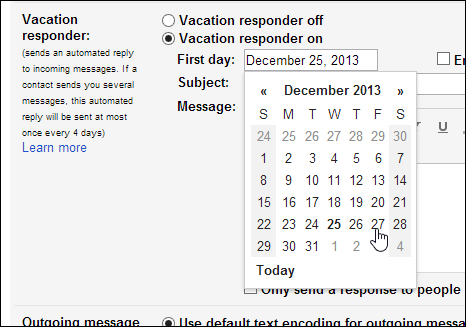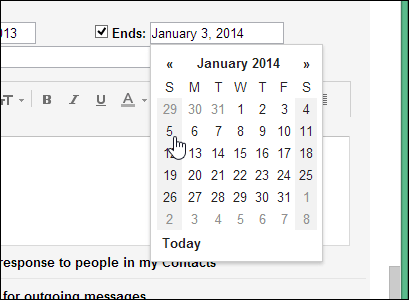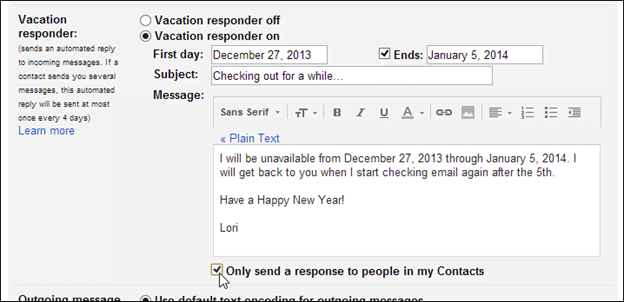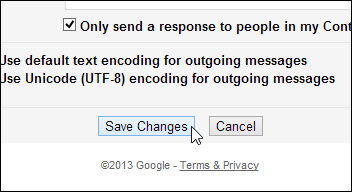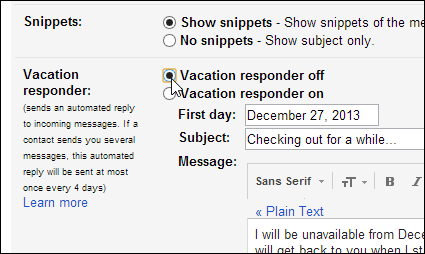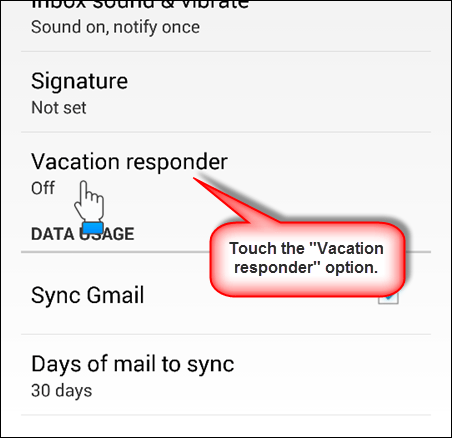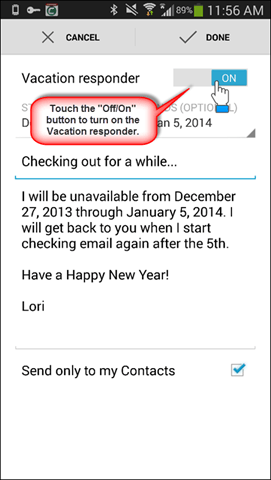Στη συνέχεια θα μιλήσουμε για προσκλήσεις εκδηλώσεων. Η ενσωμάτωση του Ημερολογίου Google στο Gmail σάς επιτρέπει να στέλνετε προσκλήσεις εκδηλώσεων απευθείας στο Gmail χωρίς πρόσβαση στο Ημερολόγιο Google. Μπορείτε επίσης να προσθέσετε συμβάντα από μηνύματα Gmail απευθείας στο Ημερολόγιο Google.
Τέλος, θα μιλήσουμε για την προετοιμασία των ανταποκριτών διακοπών, ώστε να μπορείτε να φύγετε από την πόλη, ενώ ενημερώνουμε τον κόσμο πότε θα επιστρέψετε για να απαντήσετε στις ερωτήσεις τους.
Αξίζει να σημειωθεί ότι αυτό το μάθημα ασχολείται σε μεγάλο βαθμό με το Ημερολόγιο Google, αλλά από την άποψη ενός ισχυρού χρήστη Gmail - επειδή όταν λαμβάνετε μια πρόσκληση ή πρέπει να ασχοληθείτε με στοιχεία ημερολογίου, είναι συνήθως μέσω του προγράμματος -πελάτη email σας, σωστά; Δεν υπάρχει λόγος να ανοίξετε το ημερολόγιό σας όταν μπορείτε να κάνετε σχεδόν τα πάντα στο Gmail, συμπεριλαμβανομένης της αποστολής προσκλήσεων σε άλλα άτομα.
Βρείτε γρήγορα προσκλήσεις εκδηλώσεων στα εισερχόμενά σας στο Gmail
Οι προσκλήσεις συμβάντος Gmail υποδεικνύονται από ένα εικονίδιο ημερολογίου στα αριστερά της γραμμής θέματος.
Απαντήστε σε μια πρόσκληση στη γραμμή θέματος
Μπορείτε να απαντήσετε γρήγορα σε μια πρόσκληση απευθείας στη γραμμή θέματος του μηνύματος. Απλώς κάντε κλικ στην απάντηση στο κουμπί πρόσκλησης και κάντε κλικ στο "Ναι", "”σως" ή "Όχι" για να απαντήσετε.
Απαντήστε σε μια πρόσκληση μέσα από το μήνυμα
Μπορείτε επίσης να απαντήσετε σε μια πρόσκληση μέσα από το μήνυμα.
Εισαγάγετε μια πρόσκληση απευθείας σε ένα μήνυμα Gmail
Μπορείτε να εισαγάγετε μια πρόσκληση εκδήλωσης απευθείας σε ένα μήνυμα Gmail. Μπορείτε να προσκαλέσετε γρήγορα κάποιον σε μια συνάντηση σε ένα μήνυμα ηλεκτρονικού ταχυδρομείου ή να απαντήσετε στο μήνυμα ενός φίλου με μια πρόσκληση να συναντηθούμε μαζί.
Κάντε κλικ στην επιλογή Δημιουργία για να δημιουργήσετε ένα νέο μήνυμα ηλεκτρονικού ταχυδρομείου.
Προσθέστε παραλήπτες στο email, εισαγάγετε τη γραμμή θέματος και προσθέστε οποιοδήποτε σχετικό κείμενο στο σώμα του μηνύματος. Ποντίκι πάνω από το σύμβολο συν στο κάτω μέρος του παραθύρου σύνθεσης.
Περισσότερα εικονίδια είναι διαθέσιμα. Κάντε κλικ στο εικονίδιο ημερολογίου "Εισαγωγή πρόσκλησης".
Κάντε κλικ στο πλαίσιο ημερομηνίας για να προγραμματίσετε την εκδήλωση.
Κάντε κλικ στο πλαίσιο ώρα έναρξης για να επιλέξετε την ώρα έναρξης του συμβάντος από την αναπτυσσόμενη λίστα.
Καθορίστε την ώρα λήξης και την ημερομηνία λήξης (εάν το συμβάν διαρκεί περισσότερες από μία ημέρες). Επιλέξτε το πλαίσιο ελέγχου Ολοήμερο χρησιμοποιώντας το Ολοήμερο πλαίσιο. Εισαγάγετε την τοποθεσία στο πλαίσιο επεξεργασίας "Πού" και "Περιγραφή" για το συμβάν.
Κάντε κλικ στην επιλογή Εισαγωγή πρόσκλησης για να προσθέσετε την πρόσκληση στο email σας.
Ένα κουτί που περιέχει τις λεπτομέρειες του συμβάντος εισάγεται στο μήνυμά σας. Κάντε κλικ στην επιλογή Αποστολή και οι παραλήπτες θα δουν το μήνυμα ως πρόσκληση στα εισερχόμενά τους και θα μπορούν να απαντήσουν σε αυτό.
Δημιουργήστε ένα συμβάν Ημερολογίου Google από ένα απρόσκλητο μήνυμα στο Gmail
Μερικές φορές, ενδέχεται να λάβετε ένα μήνυμα ηλεκτρονικού ταχυδρομείου σχετικά με ένα συμβάν στο οποίο έχετε προσκληθεί, αλλά ο αποστολέας δεν περιλάμβανε επίσημη πρόσκληση. Εάν υπάρχει ημερομηνία και ώρα στο μήνυμα, το Gmail θα πρέπει να αναγνωρίσει αυτό το γεγονός και να σας επιτρέψει να χρησιμοποιήσετε τις πληροφορίες για να δημιουργήσετε ένα συμβάν στο ημερολόγιό σας.
Εάν υπάρχει αναγνωρίσιμη ημερομηνία και ώρα στο μήνυμα, η Google θα επιβεβαιώσει την ημερομηνία και την ώρα με μια διακεκομμένη γραμμή και θα γίνει σύνδεσμος. Για να προσθέσετε μια ημερομηνία και ώρα στο ημερολόγιό σας μέσα από ένα μήνυμα, κάντε κλικ στο σύνδεσμο ημερομηνίας και ώρας.
Μερικές φορές η Google δεν αναγνωρίζει την ημερομηνία και την ώρα και πρέπει να προσθέσετε αυτές τις λεπτομέρειες στο ημερολόγιο με μη αυτόματο τρόπο.
Εμφανίζεται ένα αναδυόμενο παράθυρο διαλόγου με τις λεπτομέρειες που συλλέγονται από το μήνυμα ηλεκτρονικού ταχυδρομείου σχετικά με το συμβάν. Στο παράδειγμά μας, ο χρόνος δεν αναγνωρίζεται, οπότε πρέπει να "προσθέσουμε χρόνο" στο συμβάν. Κάντε κλικ στο κάτω βέλος δίπλα στην επιλογή "Προσθήκη ώρας" και επιλέξτε την ώρα έναρξης από την αναπτυσσόμενη λίστα.
Κάντε κλικ στην επιλογή Προσθήκη στο ημερολόγιο για να προσθέσετε το συμβάν στο ημερολόγιό σας.
Θα δείτε αυτό το συμβάν στο ημερολόγιό σας τώρα και μπορείτε να το επεξεργαστείτε κάνοντας κλικ στο κουμπί Επεξεργασία στο ημερολόγιο.
Κάντε κλικ οπουδήποτε στο μήνυμα έξω από το αναδυόμενο παράθυρο διαλόγου για να κλείσετε το πλαίσιο.
Ενημερώστε τους ανθρώπους με το Holiday Response
Παρόλο που μπορείτε να ελέγξετε τον λογαριασμό σας Gmail σε πολλές κινητές συσκευές, μπορεί να μην το θέλετε όταν βρίσκεστε σε διακοπές. Εάν δεν πρόκειται να είστε διαθέσιμος και ελέγχετε το email σας, ίσως θελήσετε να ειδοποιήσετε αυτόματα τους αποστολείς για αυτό το γεγονός. Το Gmail σάς επιτρέπει να ρυθμίσετε τον αυτόματο ανταποκριτή σας για να στείλετε μια αυτόματη απάντηση που θα λέει στους αποστολείς ότι δεν είστε διαθέσιμοι και ότι θα επιστρέψετε σε αυτούς ή ό, τι θέλετε να πει το μήνυμα ηλεκτρονικού ταχυδρομείου.
Ρυθμίστε τον αυτόματο ανταποκριτή Gmail
Για να ρυθμίσετε την αυτόματη απάντηση στο λογαριασμό σας στο Gmail, κάντε κλικ στο εικονίδιο με το γρανάζι ρυθμίσεων και επιλέξτε "Ρυθμίσεις" από το αναπτυσσόμενο μενού. Μείνετε στην καρτέλα Γενικά και μετακινηθείτε προς τα κάτω στην ενότητα Αυτόματη απάντηση και επιλέξτε Ο αυτόματος ανταποκριτής σας είναι ενεργοποιημένος.
Για να υποδείξετε την πρώτη ημέρα που πρέπει να σταλούν οι αυτόματες απαντήσεις, κάντε κλικ στο πλαίσιο Επεξεργασία πρώτης ημέρας και επιλέξτε μια ημερομηνία από το αναπτυσσόμενο ημερολόγιο που εμφανίζεται.
Εάν γνωρίζετε πότε θα είστε ξανά διαθέσιμος, μπορείτε να ορίσετε μια ημερομηνία λήξης για την αυτόματη απενεργοποίηση του αυτόματου αποκριτή. Για να το κάνετε αυτό, επιλέξτε το πλαίσιο ελέγχου "Τέλειες" και κάντε κλικ στο πλαίσιο επεξεργασίας στα δεξιά. Επιλέξτε την ημερομηνία που θα είστε ξανά διαθέσιμοι από το αναπτυσσόμενο ημερολόγιο.
Εισαγάγετε "Θέμα" και "Μήνυμα" για απάντηση. Χρησιμοποιήστε τη γραμμή εργαλείων στην ενότητα Μήνυμα για να μορφοποιήσετε το κείμενό σας και να εισαγάγετε συνδέσμους και εικόνες, εάν το επιθυμείτε.
Μπορεί να μην θέλετε να στείλετε αυτό το μήνυμα σε οποιονδήποτε σας στέλνει μόνο μηνύματα ηλεκτρονικού ταχυδρομείου, μπορείτε να επιλέξετε να αποστέλλεται αυτή η αυτόματη απάντηση μόνο σε άτομα στη λίστα επαφών σας. Για να το κάνετε αυτό, επιλέξτε το πλαίσιο ελέγχου "Αποστολή απάντησης μόνο σε άτομα στις επαφές μου".
Κάντε κλικ στην επιλογή Αποθήκευση αλλαγών στο κάτω μέρος.
Απενεργοποιήστε με μη αυτόματο τρόπο το πρόγραμμα ανταπόκρισης διακοπών του Gmail
Εάν επιστρέψετε νωρίτερα από τις διακοπές σας ή είστε διαθέσιμοι νωρίτερα από το προγραμματισμένο, μπορείτε εύκολα να απενεργοποιήσετε τη λειτουργία αυτόματης απόκρισης χειροκίνητα, ακόμη και αν ορίσετε ημερομηνία λήξης. Απλώς επιστρέψτε στις Ρυθμίσεις, επιλέξτε την επιλογή Απενεργοποίηση αυτόματης απάντησης και κάντε κλικ στην επιλογή Αποθήκευση αλλαγών στο κάτω μέρος της οθόνης.
Ορίστε διακοπές ανταπόκρισης στην εφαρμογή Gmail
Το πρόγραμμα ανταπόκρισης διακοπών που ρυθμίσατε μέσω του προγράμματος περιήγησής σας στον υπολογιστή σας είναι επίσης διαθέσιμο στην εφαρμογή Gmail. Για πρόσβαση στην αυτόματη απόκριση στην κινητή συσκευή σας, εισαγάγετε την οθόνη Ρυθμίσεις για τον επιθυμητό λογαριασμό email.
Εάν έχετε επιλέξει το Gmail auto-responder στο πρόγραμμα περιήγησής σας, αυτή η απάντηση θα αντικατοπτρίζεται στην εφαρμογή Gmail. Απλώς αγγίξτε το κουμπί απενεργοποίησης/ενεργοποίησης για να επηρεάσετε την αλλαγή του αναμεταδότη.
Αγγίξτε Τέλος όταν πραγματοποιείτε αλλαγές.
Πατήστε το κουμπί Πίσω στο τηλέφωνό σας δύο φορές για να επιστρέψετε στα εισερχόμενά σας.
Σημείωση: Για να δείτε τις αλλαγές που έγιναν στο auto-responder χρησιμοποιώντας μια κινητή συσκευή Android στον λογαριασμό σας Gmail σε ένα πρόγραμμα περιήγησης υπολογιστή, πρέπει να αποσυνδεθείτε από τον λογαριασμό σας στο πρόγραμμα περιήγησης και να συνδεθείτε ξανά. Αντιστρόφως, επειδή δεν μπορείτε να αποσυνδεθείτε από τον λογαριασμό σας Gmail στο τηλέφωνό σας Android, η επανεκκίνηση του τηλεφώνου πήρε τις αλλαγές που έγιναν στον αυτόματο ανταποκριτή στον λογαριασμό μας Gmail σε ένα πρόγραμμα περιήγησης στον υπολογιστή μας.
το ακόλουθο …
Αυτή είναι η μέρα, δεν έχει πολλά. Οι προσκλήσεις και οι ανταποκριτές διακοπών στο Gmail είναι γρήγοροι στη χρήση και μπορεί να είναι πολύ βολικοί.
Στο αυριανό μάθημα, αφιερώνουμε ένα ολόκληρο μάθημα στη χρήση του Gmail ως λίστα υποχρεώσεων: προσθήκη εργασιών, συμπεριλαμβανομένων λεπτομερειών, εκτύπωση, εκκαθάριση ολοκληρωμένων εργασιών και πολλά άλλα!